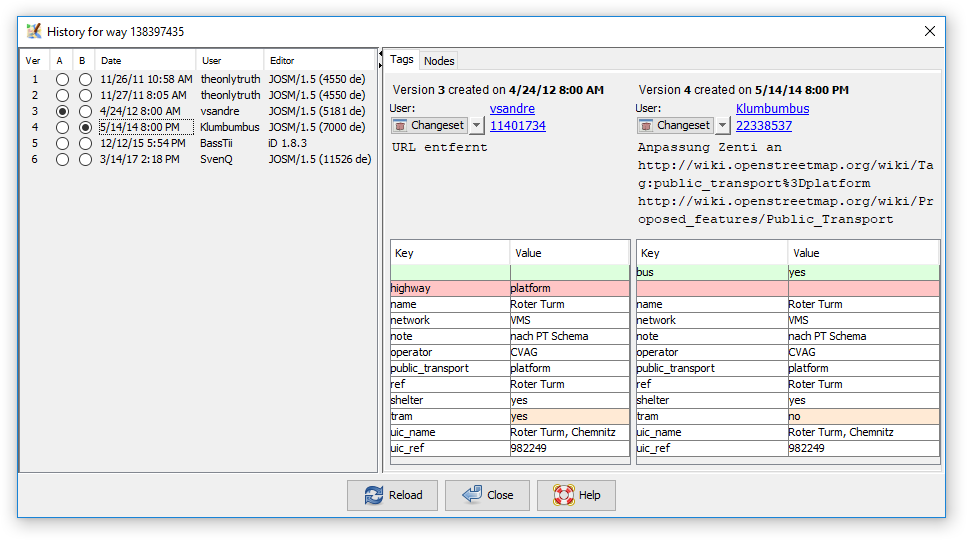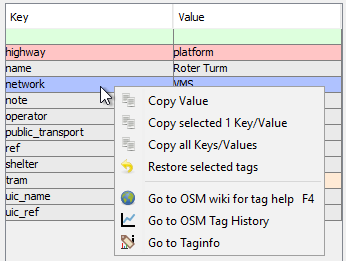Другие языки:
- dansk
- English
- español
- français
- 日本語
- Nederlands
- русский
- українська
- @65 - @78
Содержание
Вид > Журнал

Ctrl+H
Отображает информацию об истории создания и изменения точек, линияй и отношений OSM в обозревателе журнала.
Активация
- с помощью комбинации клавиш
- с помощью кнопок управления в диалоговой панели Выделение
- через меню Вид
Обзор
- В левой половине окна расположен список версий объекта. Две версии (A и B) отмечены точками. Вы можете вручную разместить каждую из точек или щёлкнуть на дате, чтобы установить обе точки одновременно. Для перемещения точек вверх и вниз можно также воспользоваться клавишами со стрелками вверх и вниз на клавиатуре.
- Правая половина окна
- Верхняя часть
- Вкладка «Теги»
- одна из трёх вкладок - в зависимости от типа объекта, который выделен
- Нижняя часть поделена на две вертикальные панели и, в зависимости от активной вкладки, объекты выделяются цветом:
- Зелёный - для чего-либо "нового" (вкладка «Точки») или "добавленного" («Теги»)
- Красный - для чего-либо "старого" («Точки») или "удалённого" («Теги»)
- Оранжевый - точка была заменена на другую («Точки»); тег или значение тега было изменено («Теги»)
- Жёлтый - показывает, что направление линии было изменено (подробности ниже)
- Верхняя часть
Основная информация о версии
Обозреватель истории показывает базовую информацию о каждой версии объекта:
- Идентификатор объекта, уникальный номер объекта (отображается в заголовке окна)
- Идентификатор версии, уникальный номер версии, присвоенный этой версии объекта сервером OSM (1, 2, 3,...)
- Дата создания
- Пользователь, создавший эту версию. Щёлкните на ссылке, чтобы открыть в веб-браузере дополнительную информацию о пользователе.
- Идентификатор пакета правок, т.е. уникальный номер пакета правок, в котором была создана эта версия объекта. Щёлкните на ссылке, чтобы открыть в браузере дополнительную информацию о пакете правок на osm.org. Щёлкните на кнопке
Пакет правок, чтобы открыть Менеджер пакетов правок. Щелчок на стрелке справа от кнопки позволяет получить список ссылок на другие внешние средства просмотра пакетов правок.
- Число комментариев в обсуждении пакета правок (если доступно) с этим значком:
- Комментарий к пакету правок (если доступен)
- Тег source пакета правок (если доступен)
- Тег imagery_used пакета правок (если доступен)
- Теги объекта
Контекстное меню
Щёлчок правой кнопкой на одном из тегов откроет следующее контекстное меню:
Вторая вкладка может изменяться в зависимости от того, что выделено
Если выделена точка, вкладка «Координаты»
Вкладка Координаты показывает широту и долготу точки и расстояние между координатами двух выделенных версий. Дополнительно версия A подсвечивается красным кружком, а версия B — зелёным кружком на карте снизу.
Если выделена линия, вкладка «Точки»
Вкладка Точки показывает все точки линии с их идентификаторами.
Стрелка вниз или вверх в заголовке таблицы указывает, как расположены точки в списке: от первой к последней, или наоборот. Это упрощает поиск линий, у которых изменено направление.
Линия без смены направления
Обратите внимание, что обе стрелки направлены вниз:
Линия с изменённым направлением
Если вы сменили направление линии на противоположное, то в этой таблице не переупорядочиваются все точки, а только меняется направление стрелки и точки, идущие в обратном порядке выделяются жёлтым фоном.
В примере ниже при последнем изменении линии (которое, кстати, ещё не отправлено на сервер) было изменено направление линии, удалена одна точка и добавлены две точки:
Если выделено отношение, вкладка «Участники»
Вкладка Участники показывает всех участников отношения с их идентификаторами, значком типа объекта и (если задана) их ролью в отношении.
Смотрите также
Назад к странице Меню «Вид»
Назад к Основной странице